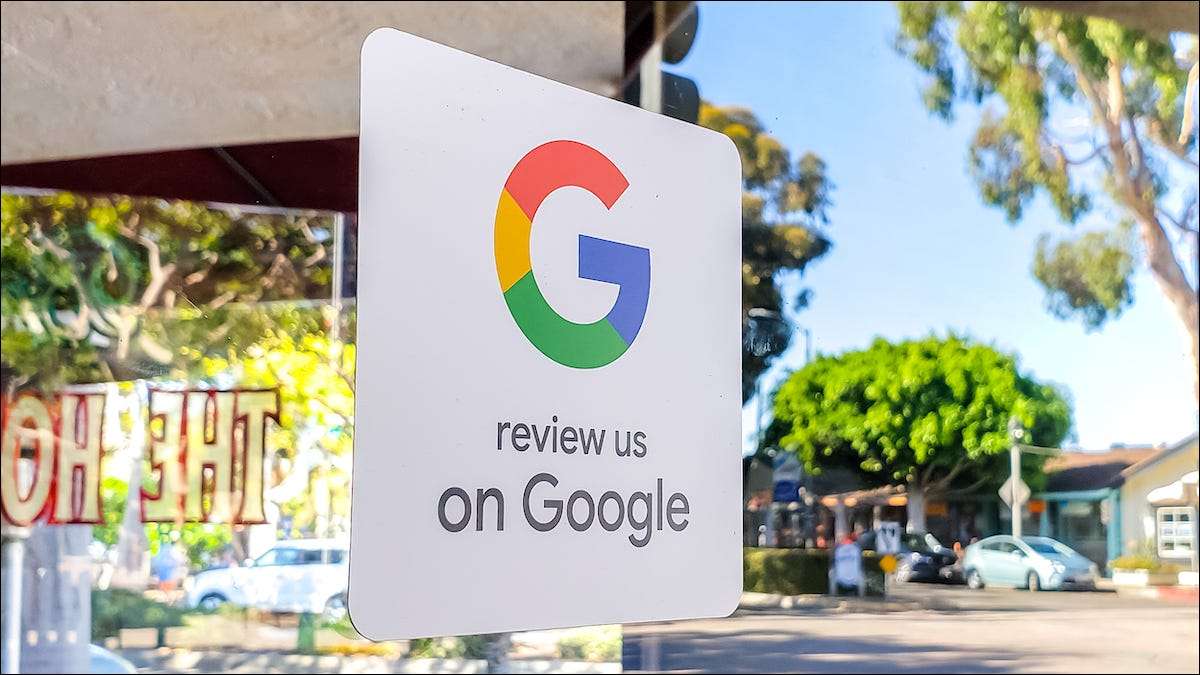
Όπως και το Yelp, το Google σας επιτρέπει να αφήνετε σχόλια και όλοι μπορούν να τα δουν δεξιά στους χάρτες Google. Μπορείτε να ελέγξετε σχεδόν οποιαδήποτε τοποθεσία, από μια τοπική επιχείρηση σε ένα μονοπάτι πεζοπορίας ή ιστορικό ορόσημο. Το μόνο που χρειάζεστε είναι ένας λογαριασμός Google.
Τα προσωπικά μου στοιχεία εκτίθενται στο κοινό;
Η Google δεν επιτρέπει ανώνυμες κριτικές, πράγμα που σημαίνει ότι ορισμένα από τα προσωπικά σας στοιχεία θα είναι διαθέσιμα στο κοινό. Αυτές οι πληροφορίες περιλαμβάνουν το όνομά σας και την εικόνα προφίλ (η οποία εμφανίζεται στο λογαριασμό σας στο Google Σχετικά με μένα Σελίδα), Άλλα κριτικές, φωτογραφίες και βίντεο που έχετε αφήσει και τις πληροφορίες τοποθεσίας αυτών των αναθεωρήσεων.
Αυτό σημαίνει φυσικά ότι οι άνθρωποι μπορούν να δουν το όνομά σας, μαζί με όλες τις τοποθεσίες που έχετε αναθεωρήσει. Αν αυτό έχει σημασία σε εσάς, θα πρέπει να είστε προσεκτικοί σχετικά με τις κριτικές που αφήνετε και τη γλώσσα που χρησιμοποιείτε όταν αφήνετε την αναθεώρηση.
Πώς να αφήσετε μια επανεξέταση Google στον υπολογιστή σας
Για να αφήσετε μια κριτική Google στο PC σας Mac ή Windows 10, ανοίξτε το πρόγραμμα περιήγησης της επιλογής σας, επισκεφθείτε το Ιστοσελίδα Χάρτες Google, και συνδεθείτε στο λογαριασμό σας στο Google εάν δεν το έχετε ήδη.
Στη συνέχεια, εισάγετε το όνομα ή τη διεύθυνση της θέσης που θέλετε να αναζητήσετε στο πλαίσιο αναζήτησης που βρίσκεται στην επάνω αριστερή γωνία του προγράμματος περιήγησης. Κάντε κλικ στο εικονίδιο αναζήτησης ή στο αποτέλεσμα που εμφανίζεται κάτω από το πλαίσιο αναζήτησης για να επιλέξετε τη θέση. Ή, μπορείτε απλά να κάνετε κλικ στη θέση του χάρτη.
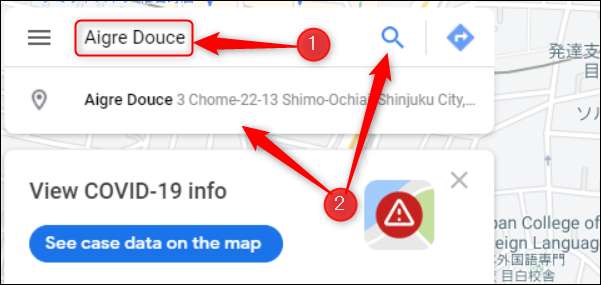
Το παράθυρο που εμφανίζει τις πληροφορίες επιλεγμένης θέσης θα εμφανιστεί στην αριστερή πλευρά του παραθύρου του προγράμματος περιήγησης. Μεταβείτε στην ενότητα "Περίληψη αναθεώρησης" και κάντε κλικ στο "Γράψτε μια κριτική."
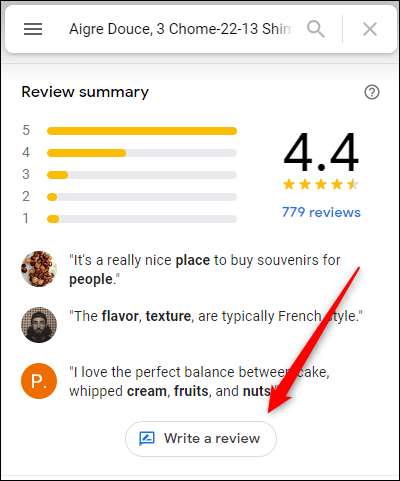
Θα εμφανιστεί ένα αναδυόμενο παράθυρο. Αυτό είναι όπου θα αφήσετε τις λεπτομέρειες της αναθεώρησης. Πρώτον, επιλέξτε τον αριθμό των αστεριών που θέλετε να δώσετε, με ένα αστέρι να είναι το χειρότερο και πέντε αστέρια να είναι το καλύτερο.
Στη συνέχεια, μπορείτε να προσφέρετε λεπτομέρειες σχετικά με το τι σας άρεσε ή δεν μου άρεσε για την επιχείρηση. Εάν επιλέξατε ένα ή δύο αστέρια, θα δείτε μερικές επιλογές για να διαλέξετε από το τι δεν σας άρεσε για την επιχείρηση. Εάν επιλέξατε τρία αστέρια, δεν θα εμφανιστεί καμία επιλογή. Εάν επιλέξατε τέσσερα ή πέντε αστέρια, μπορείτε να επιλέξετε τι σας άρεσε για την επιχείρηση.
Μετά από αυτό, μπορείτε να πληκτρολογήσετε μια κριτική. Αυτό μπορεί να είναι τόσο σύντομο είτε όσο θέλετε, αφού η Google δεν ορίσει έναν αριθμό Word για τις κριτικές Google. Εάν έχετε κάποιες φωτογραφίες της επιχείρησης που θέλετε να μοιραστείτε, μπορείτε να κάνετε κλικ στο πλαίσιο με ένα εικονίδιο κάμερας για να τα προσθέσετε από το τοπικό σας μηχάνημα ή από το Φωτογραφίες Google .
Όταν είστε ευχαριστημένοι με την κριτική, κάντε κλικ στο "Post".
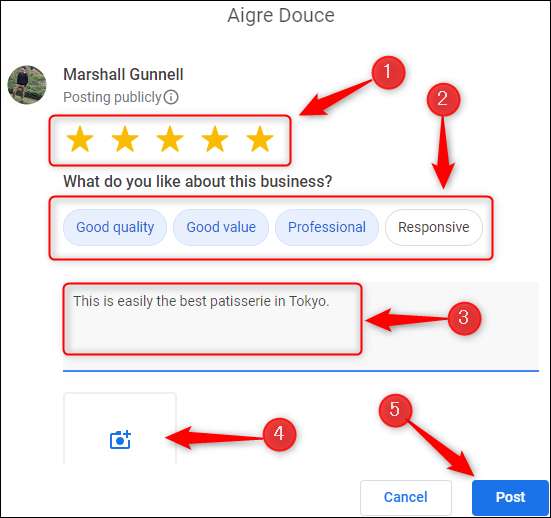
Θα εμφανιστεί ένα μήνυμα που σας ευχαριστούμε για την αναθεώρηση σας. Κάντε κλικ στο κουμπί "Έγινε".
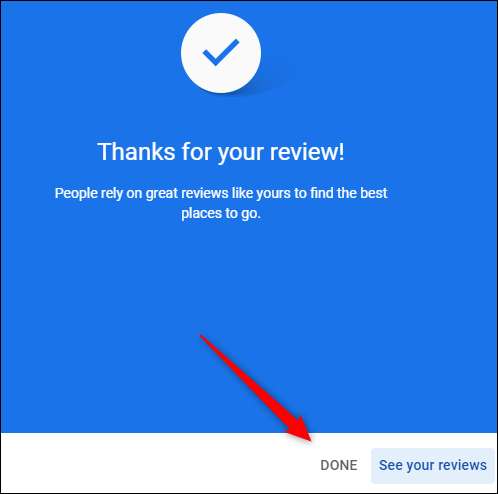
Η κριτική σας δημοσιεύεται τώρα.
Πώς να αφήσετε μια κριτική Google στην κινητή συσκευή σας
Για να αφήσετε μια κριτική Google στην κινητή συσκευή σας, θα χρειαστεί να έχετε την εφαρμογή Maps Google για iPhone, iPad , ή Το Android εγκαθίσταται .
Στην εφαρμογή Google Maps, πατήστε τη γραμμή αναζήτησης στο επάνω μέρος της οθόνης και εισάγετε το όνομα ή τη διεύθυνση της θέσης που θέλετε να ελέγξετε. Εναλλακτικά, μπορείτε να πατήσετε τη θέση στο χάρτη.
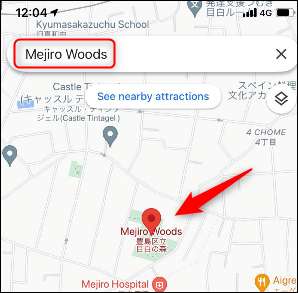
Μόλις επιλεγεί η τοποθεσία, θα εμφανιστεί ένα παράθυρο στο κάτω μέρος της οθόνης που δείχνει μερικές από τις βασικές πληροφορίες της θέσης. Αγγίξτε την περιοχή που δείχνει το όνομα της θέσης.
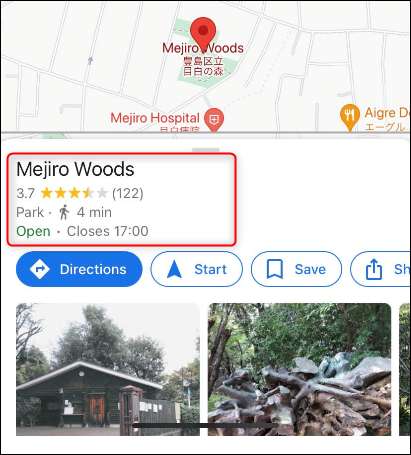
Το παράθυρο θα επεκταθεί. Πατήστε την καρτέλα "Κριτικές".
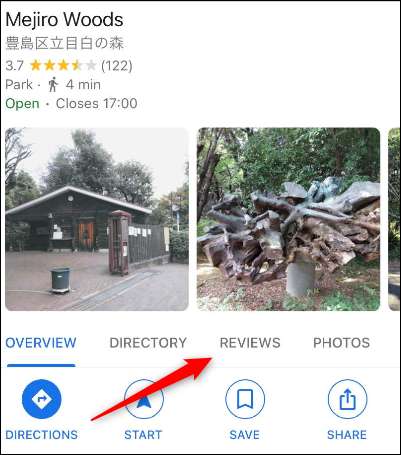
Στο "ρυθμό & amp; Αναθεώρηση "Τμήμα, πατήστε το αστέρι που θα θέλατε να φύγετε, με πέντε αστέρια να είναι τα καλύτερα.
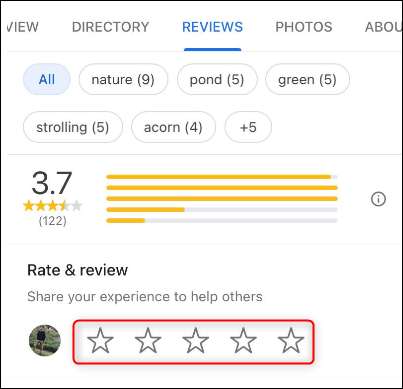
Αφού επιλέξετε την αξιολόγηση Star, θα έχετε τη δυνατότητα να γράψετε μια κριτική. Πατήστε το πλαίσιο κειμένου και πληκτρολογήστε το περιεχόμενο της αναθεώρησής σας. Εάν έχετε οποιεσδήποτε φωτογραφίες στο τηλέφωνό σας που θέλετε να προσθέσετε, πατήστε το κουμπί "Προσθήκη φωτογραφιών" για να ανοίξετε το άλμπουμ φωτογραφιών στο τηλέφωνό σας και να επιλέξετε τις φωτογραφίες.
Όταν είστε ευχαριστημένοι με το περιεχόμενο αναθεώρησης, πατήστε "Post".
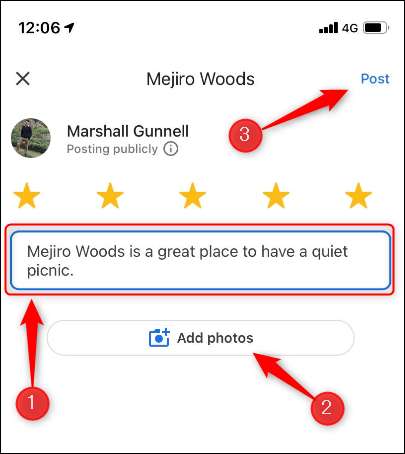
Η κριτική σας είναι τώρα ζωντανά!
Μπορείτε να αφήσετε σχόλια για σχεδόν οποιαδήποτε τοποθεσία και τώρα ξέρετε πώς να το κάνετε. Εάν απολαμβάνετε ιδιαίτερα την έξοδο από το Google κριτικές, μπορείτε να κερδίσετε ακόμη και πόντους για να το κάνετε αυτό να γίνει ένας τοπικός οδηγός !
Εάν ο τόπος που θέλετε να ελέγξετε δεν εμφανίζεται ακόμα στους Χάρτες Google, μπορείτε Προσθέστε τους στους Χάρτες Google .
ΣΧΕΤΙΖΕΤΑΙ ΜΕ: Πώς να προσθέσετε ένα μέρος που λείπει στους χάρτες Google







